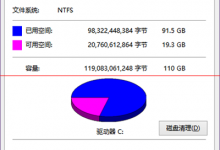3dsmax2014怎么镜像物体? 3dsmax镜像复制的使用方法
来源:好再见网 2017-10-24 11:00:04
3dsmax2014中想要镜像物体,该怎么镜像呢?下面我们就来看看详细的教程。
- 软件名称:
- 3dmax2014(3dsmax2014) 中文安装版 64位
- 软件大小:
- 3.06GB
- 更新时间:
- 2018-11-11立即下载
1、镜像工具的图标在工具栏上的样子。连个两侧东西中间有一条线的那个。

2、选择多边形,然户点击镜像工具,出现以下情况。这时候是不克隆镜像。

3、我们如果需要复制镜像的话,我们就点击勾选复制项,这时候就可以是复制镜像了。

4、我们可以调整镜像的偏移量,得到你想要的效果。如下面的样子。

5、调整镜像轴可以改变镜像的方向,下面是Y轴的镜像的效果。

6、下面是Z轴的镜像效果。还有其他的特殊的镜像轴,还有xy轴,yz轴,zx轴。想要什么样的镜像效果就可以调整为什么效果。

以上就是3dsmax2014中镜像物体的教程,希望大家喜欢,请继续关注生活。
本文标签:
上一篇 : cad光顺曲线命令LOFT该怎么使用?